Persoalan bagaimana menyambungkan penghala D-Link DIR-300 menarik bagi ribuan pengguna, dan ini bukan kebetulan - bagaimanapun, ia telah mendapat gelaran penghala wifi paling besar di pasaran Rusia. Ini dijelaskan bukan hanya dengan harga yang berpatutan dan penyediaan yang mudah, tetapi juga oleh fakta bahawa banyak penyedia telah menyewa dan terus menyewakannya kepada pelanggan mereka sebagai peranti utama untuk sambungan. Oleh itu, walaupun beberapa tahun selepas dilancarkan, ia tetap menjadi salah satu router paling popular dan masih dijual dalam pelbagai modifikasi. Dan hari ini kita akan belajar bagaimana menyambung dan mengkonfigurasi penghala D-Link DIR-300 dan saudara kembarnya dengan port USB - Dir-300 NRU.
Bagaimana cara menyambungkan penghala D-Link DIR-300 ke komputer?
Pada umumnya, sambungan router D-Link tidak berbeza dengan model pengeluar lain yang telah kita pertimbangkan dalam artikel lain. Tetapi kesukarannya adalah bahawa antara muka bahagian pentadbir untuk router yang berbeza sangat berbeza bergantung pada syarikat dan versi firmware, yang dapat menyebabkan kesulitan bagi pengguna pemula.
Arahan ini untuk menyambungkan dan mengkonfigurasi penghala D-Link DIR-300 adalah universal untuk semua model dengan semakan firmware B6 dan B7.
Secara keseluruhan, kita perlu melakukan tiga langkah
- Sambungkan penghala D-Link DIR-300 ke komputer
- Siapkan sambungan internet
- Sediakan WiFi dan tetapkan kata laluan untuk D-Link

Pertama, mari lakukan langkah-langkah paling standard yang diperlukan untuk mengkonfigurasi penghala di luar kotak.
- Kami menyambungkan penghala ke soket elektrik dan menyalakannya.
- Seterusnya, masukkan kabel patch ke penyambung LAN dan sambungkan ke kad rangkaian komputer.
- Kami memasang kabel Internet dari penyedia ke soket "Internet", yang sebelumnya dimasukkan ke dalam penyambung rangkaian PC

Sekarang mari kita pergi ke bahagian komputer, yang terletak di sepanjang rantai: "Mula - Panel Kawalan - Rangkaian dan Internet - Pusat Rangkaian dan Perkongsian - Tukar tetapan penyesuai"
Di sini kita dapati "Local Area Connection" - ini adalah pengaturan kad rangkaian komputer. Kami mengkliknya dengan butang tetikus kanan dan pergi ke menu "Properties". Sekiranya terdapat sebarang tetapan dari penyedia di sini, maka kami hapus dan simpan. Selepas itu kami menetapkan agar komputer mendapatkan alamat ip dan pelayan dns secara automatik.

Bagaimana mengkonfigurasi penghala D-Link DIR-300?
Selepas itu, kami melancarkan penyemak imbas dan memasukkan //192.168.0.1 di bar alamat untuk masuk ke antara muka web penghala.
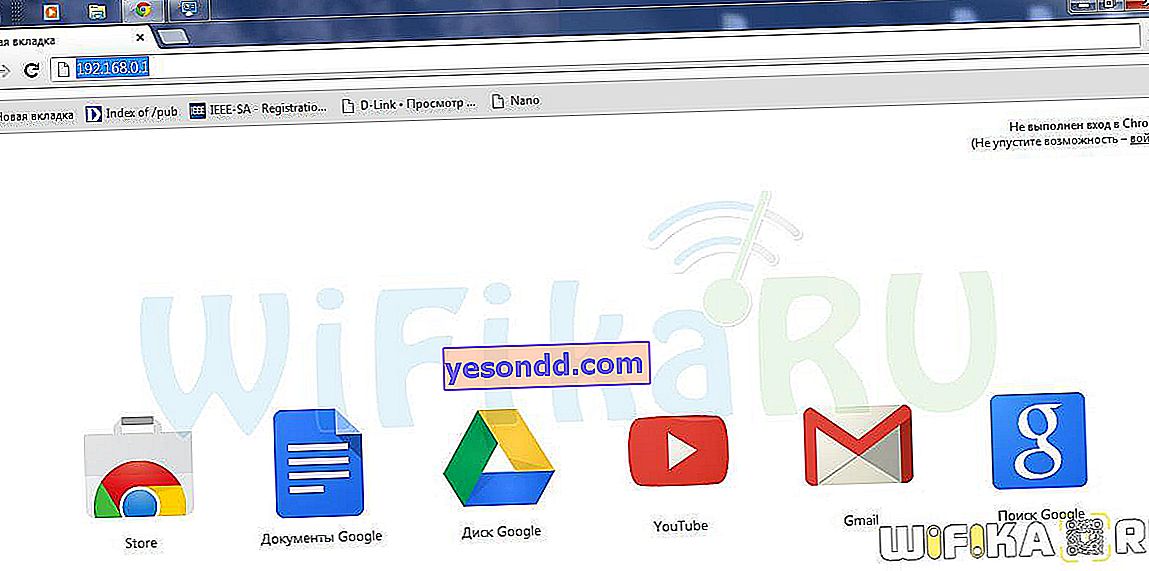
Sekiranya anda tidak dapat masuk ke panel pentadbir, maka periksa tetapan untuk menjalin komunikasi dengan penghala pada PC itu sendiri - saya menulis secara terperinci di sini bagaimana melakukan ini.
Pada log masuk pertama kami akan diminta memasukkan sepasang kata laluan masuk - secara lalai "admin / admin". Ini adalah data standard tidak hanya ketika disambungkan ke penghala D-Link Dir, tetapi juga untuk kebanyakan model lain.
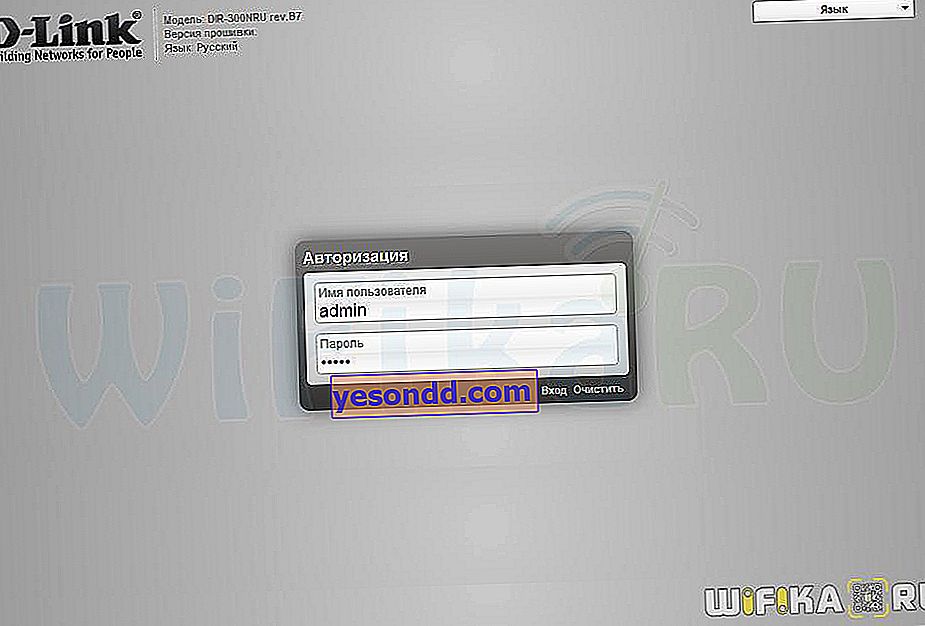
Sambungan Internet dan WiFi pada penghala D-Link DIR-300
Kami sampai ke halaman utama akaun peribadi D-Link. Kita perlu membuka bahagian "Tetapan Lanjutan" - pautan ke sana berada di sudut kanan bawah.
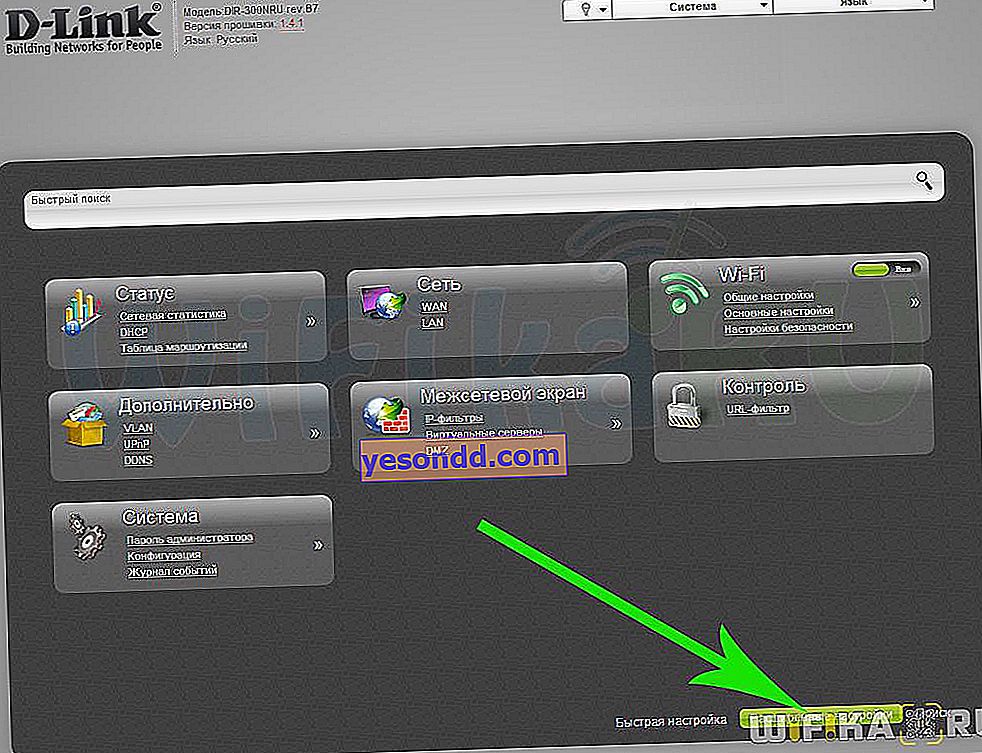
Di sini, pertama, kita akan mengkonfigurasi sambungan penghala D-Link ke Internet. Buka tab "Rangkaian", bahagian "WAN". Kami memilih jenis sambungan kami - ini ditentukan dalam kontrak dengan penyedia, cari dan cari, atau cari sokongan teknikal. Selepas itu, kami memasukkan semua data yang disediakan dalam kontrak dan data sambungan yang diperlukan.
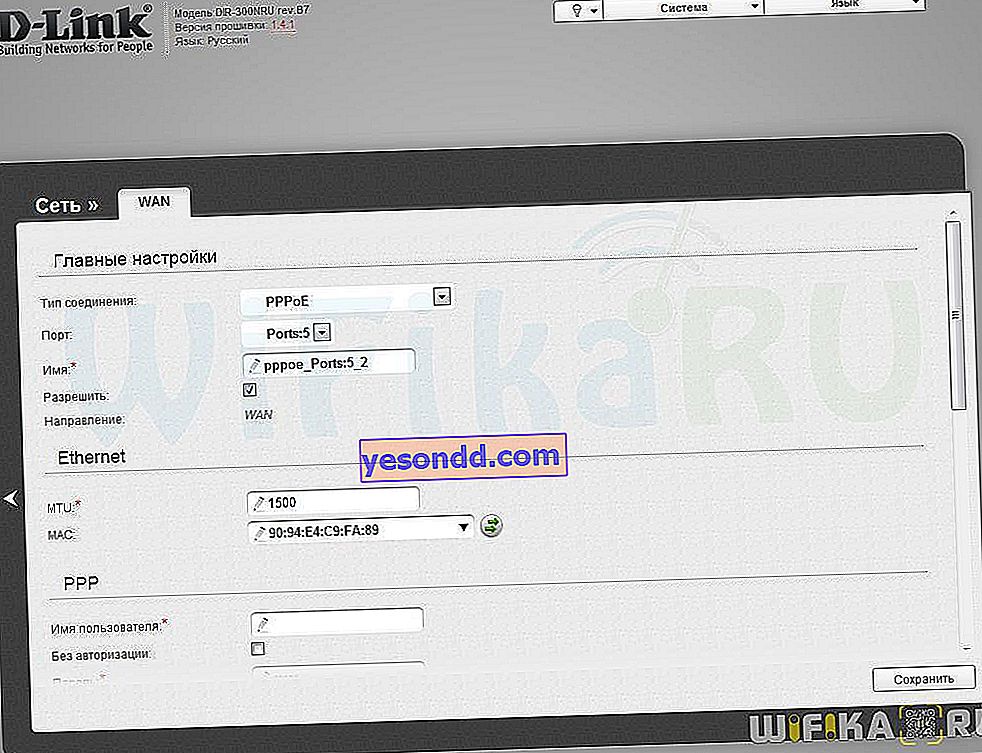
Jenis saya adalah PPPoE, yang hanya memerlukan log masuk dan kata laluan untuk kebenaran. Biarkan bidang yang lain secara lalai, kecuali jika penyedia memerlukan sebaliknya.
Selanjutnya, konfigurasi penghala DIR-DIR-300 dilanjutkan dengan memasukkan data untuk rangkaian tanpa wayar tempatan, yaitu untuk komputer yang akan mengakses Internet melaluinya. Pertama sekali, pastikan WiFi dihidupkan - anda boleh melakukan ini sama ada secara langsung di halaman utama panel pentadbir di blok "WiFi" - hanya beralih slaid.
Atau pergi ke "Tetapan asas" dan aktifkan kotak pilihan "Aktifkan tanpa wayar".
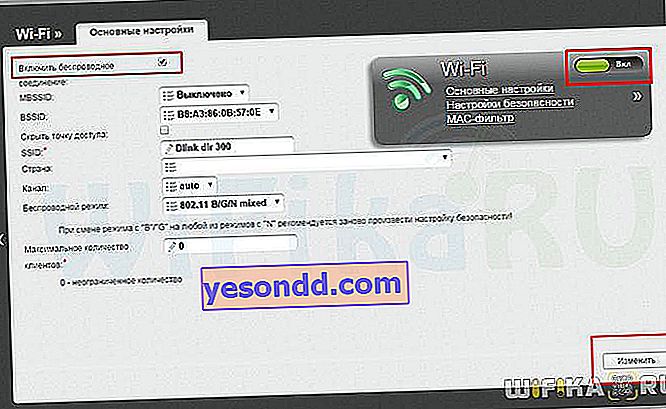
D Link DIR-300 Konfigurasi Lanjutan
Untuk konfigurasi yang lebih terperinci, pergi ke "Tetapan lanjutan", bahagian "WiFi" sekali lagi. Di sini kami menetapkan nama (SSID) untuk rangkaian tanpa wayar, negara (untuk menggunakan frekuensi yang dibenarkan), standard WiFi (campuran) dan jumlah maksimum klien yang disambungkan. Mari tinggalkan saluran WiFi "auto" - kemudian anda juga boleh mengkonfigurasinya untuk isyarat yang lebih stabil.
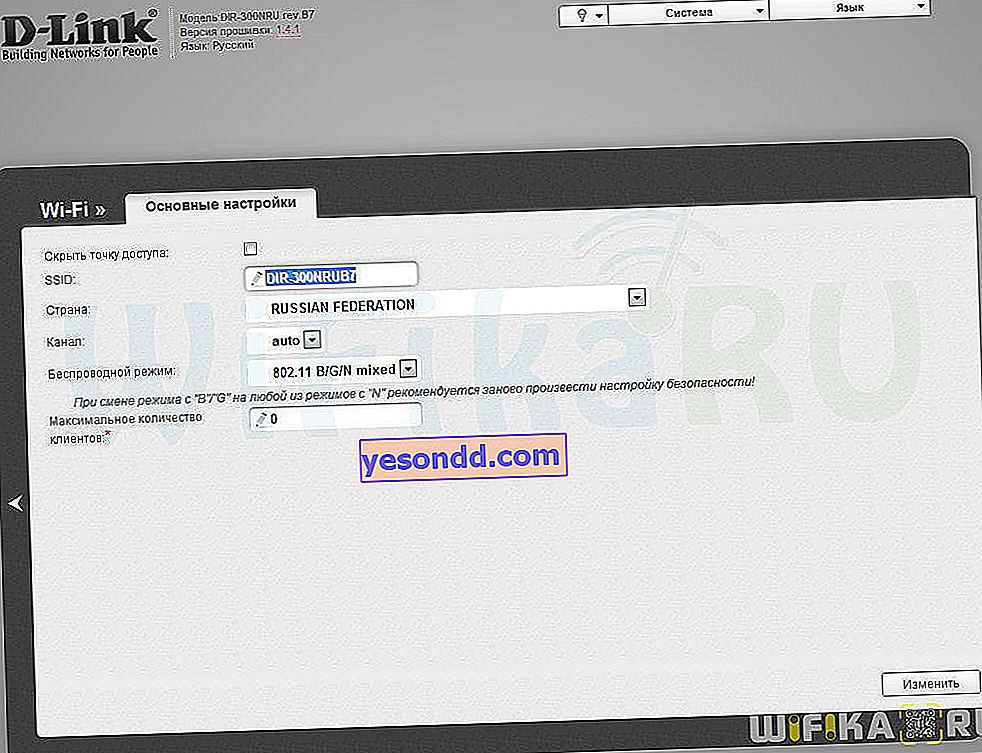
Pada langkah seterusnya, kami menetapkan jenis enkripsi WPA2-PSK untuk keamanan maksimum, atau sekali lagi "bercampur" sehingga peranti usang dapat menyambung ke rangkaian. Di sini kami menetapkan kata laluan untuk sambungan - dari 8 aksara. Penyulitan WPA - AES atau TKIP, tidak ada perbezaan. Kami meninggalkan yang lain sebagaimana adanya.
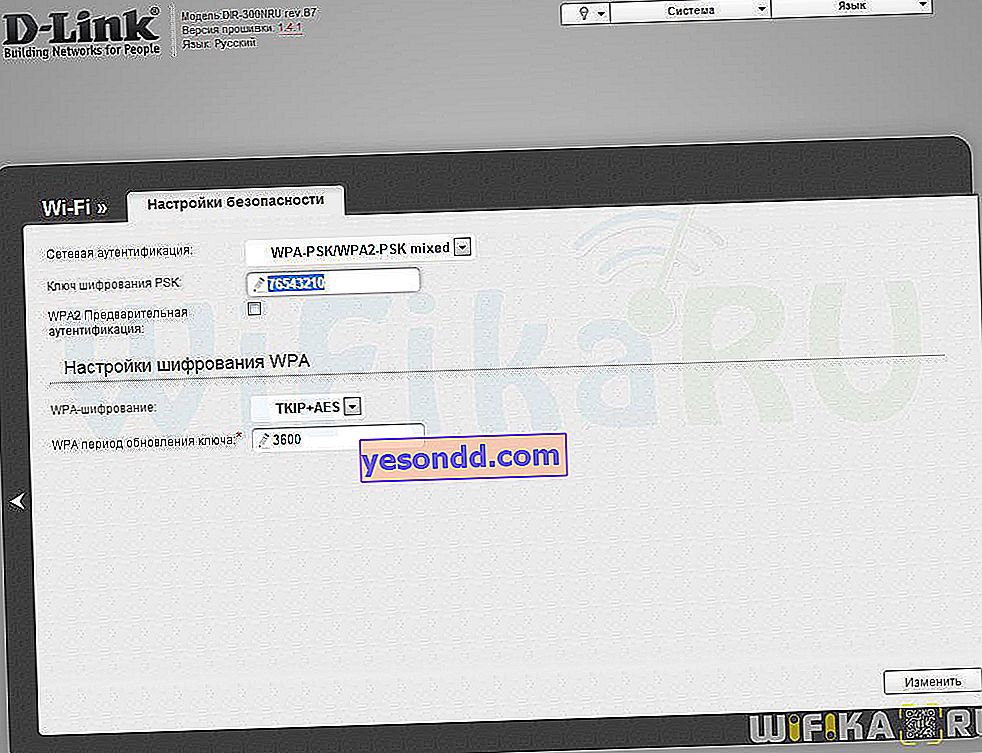
Kami menyimpan tetapan. Selepas reboot, dalam senarai rangkaian yang tersedia, anda akan melihat sendiri, yang kini boleh anda sambungkan. Kemudian pergi ke pejabat dan lihat senarai pengguna yang terhubung ke D-Link, kelajuan semasa dalam rangkaian dan ubah apa sahaja dalam parameter isyarat wifi.
